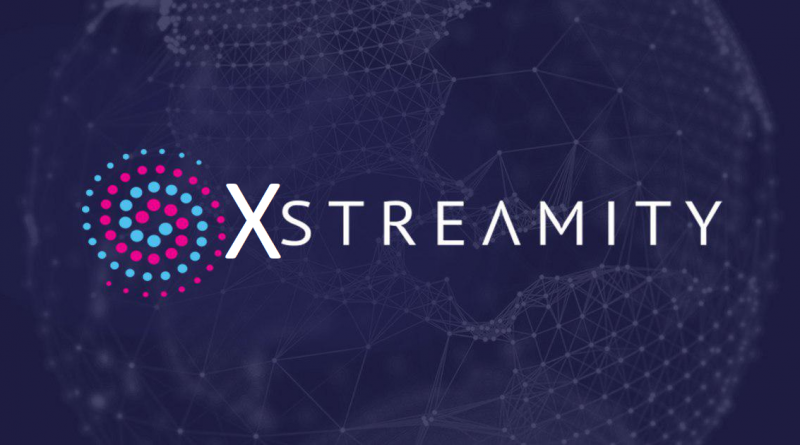
Das XStreamity Plugin für Dreamboxen und andere Enigma Boxen gehört derzeit zu den beliebtesten IPTV-Plugins. Wenn Sie das XStreamity Plugin für Ihre Enigma Dreambox oder VU Box einrichten möchten, um IPTV-Inhalte in bester Qualität zu genießen, sind Sie hier genau richtig! In diesem Blogbeitrag werden wir Ihnen Schritt für Schritt zeigen, wie Sie XStreamity installieren und konfigurieren können. Zudem stellen wir sicher, dass Sie stets Zugriff auf die neueste Version dieser großartigen Erweiterung haben.
Stellen Sie fest, welches die geeignete Datei für ihre Enigma-Box ist.
Vorbereitung: Installieren Sie zusammenhängende Module #
Um eine reibungslose Installation durchzuführen, ist es zunächst erforderlich, die erforderlichen Softwaremodule in einer bestimmten Reihenfolge zu installieren. Bitte führen Sie die folgenden Befehle aus, um fortzufahren.
apt-get -y install python-requests
apt-get -y install python-image
apt-get -y install python-imaging
apt-get -y install wgetWenn die Befehle mit „apt-get“ nicht funktionieren, versuchen Sie bitte stattdessen die „opkg install“ Befehle.
opkg install python-requests
opkg install python-multiprocessing
opkg install python-image
opkg install python-imagingAutomatisches Installations-Skript für XStreamity #
Führen Sie diesen Befehl auf ihrem Enigma Gerät aus über eine von ihnen gewählte SSH Software wie z.B PuTTy.
wget https://raw.githubusercontent.com/biko-73/xstreamity/main/installer.sh -O - | /bin/shMit diesem einzigen Befehl wird die vollständige Installation der neuesten Version durchgeführt. Falls Sie bereits eine ältere Version auf Ihrem Gerät installiert haben, wird sie durch das automatische Skript überschrieben, und Sie haben erfolgreich die neueste Version der XStreamity-App installiert.
Einrichtung: Speichern Sie Ihre 6IPTV-Zugangsdaten in XStreamity. #
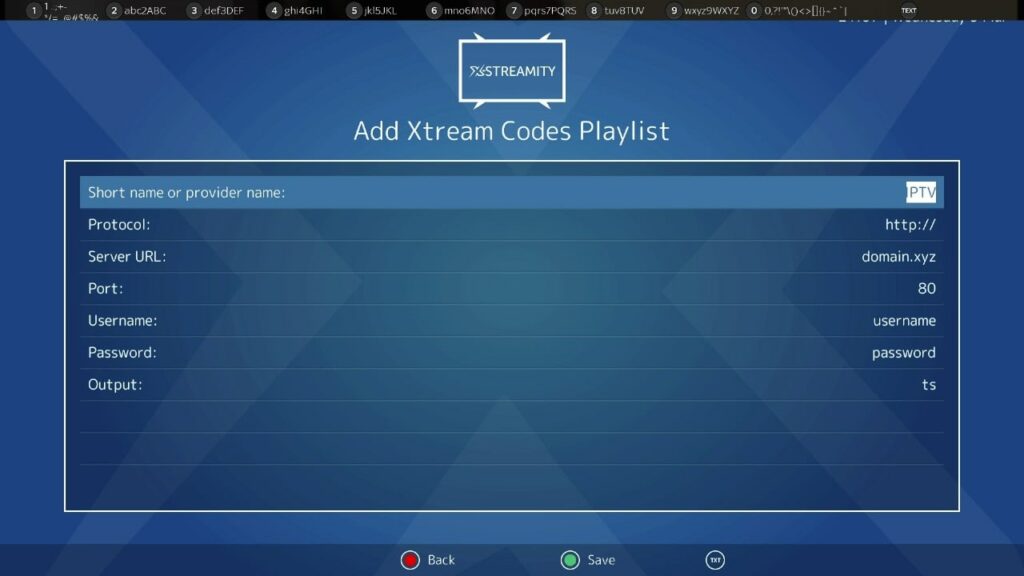
Wiedergabelisten können über das Plugin eingegeben oder manuell bearbeitet werden. Die Playlists werden als einfache Textdatei (.txt) im Plugin-Ordner abgelegt, also etwa /etc/enigma2/xstreamity/playlists.txt
So könnte eine Server-Zeile aussehen. Hier müssen Sie ihre eigenen Daten (fett gedruckt hervorgehoben) einfügen. Die nötigen Daten finden Sie im Kundenportal, diese URL wird auch m3u genannt.
http://Serveradresse:Serverport/get.php?username=deinNutzername&password=DeinPasswort&type=m3u&output=tsOptional: Manuelles EPG Update #
Falls die EPG-Daten nicht automatisch geladen wurden, haben Sie die Möglichkeit, ein manuelles EPG-Update durchzuführen.
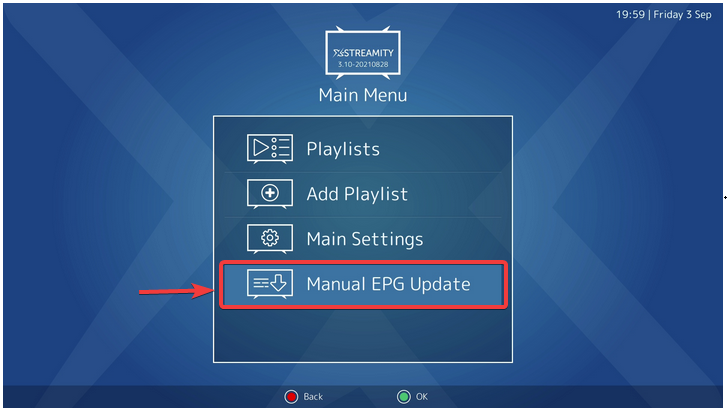
Klicken Sie auf „Manuelles EPG-Update“, um unsere EPG-Daten herunterzuladen.
XStreamity ist fertig eingerichtet #
Wenn Sie den Schritten gefolgt sind, sollte nun die Einrichtung erfolgreich abgeschlossen sein.
Sollten Sie dennoch Schwierigkeiten haben, steht Ihnen unser Expertenteam jederzeit zur Verfügung. [email protected]



